Använd etableringsprofiler för iOS-appar för att förhindra att dina appar upphör att gälla
Inledning
Verksamhetsspecifika Apple iOS/iPadOS-appar som är tilldelade till iPhones och iPads skapas med en inkluderad etableringsprofil och kod som är signerad med ett certifikat. När appen körs bekräftar iOS/iPadOS integriteten för iOS/iPadOS-appen och tillämpar principer som definieras av etableringsprofilen. Följande valideringar sker:
- Installationsfilintegritet – iOS/iPadOS jämför appens information med företagssigneringscertifikatets offentliga nyckel. Om de skiljer sig åt kan appens innehåll ha ändrats och appen får inte köras.
- Tillämpning av funktioner – iOS/iPadOS försöker framtvinga appens funktioner från företagsetableringsprofilen (inte enskilda etableringsprofiler för utvecklare) som finns i appinstallationsfilen (.ipa).
Det företagssigneringscertifikat som du använder för att signera appar varar vanligtvis i tre år. Etableringsprofilen upphör dock att gälla efter ett år. Även om certifikatet fortfarande är giltigt ger Intune dig verktyg för att proaktivt tilldela en ny etableringsprofil till enheter som har appar som snart upphör att gälla. När certifikatet har upphört att gälla måste du signera appen igen med ett nytt certifikat och bädda in en ny etableringsprofil med nyckeln för det nya certifikatet.
Som administratör kan du inkludera och exkludera säkerhetsgrupper för att tilldela konfiguration av iOS/iPadOS-appar. Du kan till exempel tilldela en konfiguration för iOS/iPadOS-appetablering till Alla användare, men exkludera en verkställande grupp.
Så här skapar du en etableringsprofil för iOS-mobilappar
Logga in på Microsoft Intune administrationscenter.
Välj Appar>iOS-appetableringsprofiler>Skapa profil.
På sidan Grundläggande lägger du till följande värden:
- Namn – Ange ett namn för den här mobiletableringsprofilen.
- Beskrivning – Om du vill kan du ange en beskrivning av principen.
- Ladda upp profilfil – Välj ikonen Öppna och välj sedan en Apple Mobile Configuration Profile-fil (med tillägget
.mobileprovision) som du laddade ned från Webbplatsen Apple Developer.
Förfallodatumet fylls i från ett värde i apple mobile-konfigurationsprofilfilen som du lade till ovan.
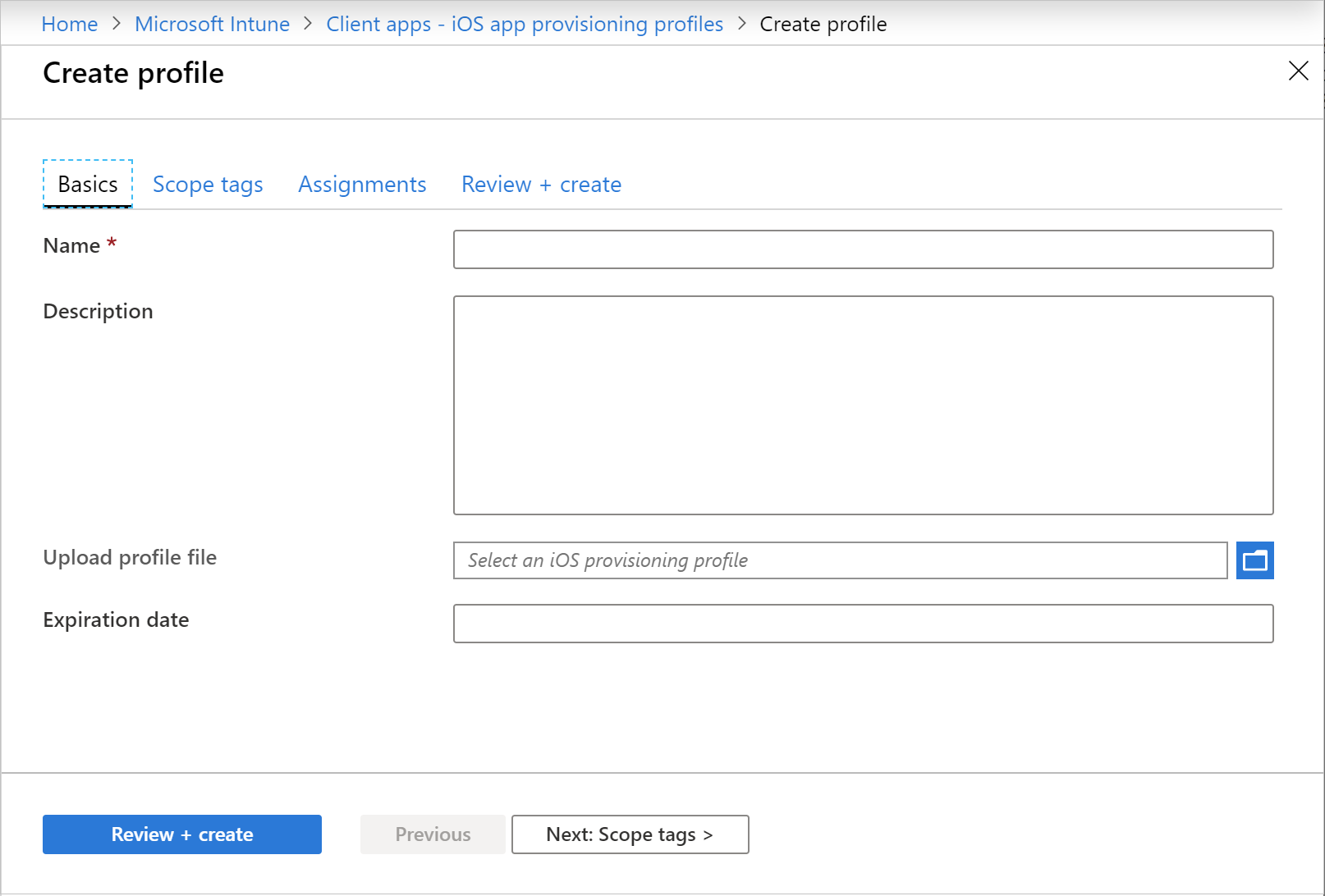
Klicka på Nästa: Omfångstaggar.
På sidan Omfångstaggar kan du välja att konfigurera omfångstaggar för att avgöra vem som kan se iOS/iPadOS-appetableringsprofilen i Intune. Mer information om omfångstaggar finns i Använda rollbaserad åtkomstkontroll och omfångstaggar för distribuerad IT.Klicka på Nästa: Tilldelningar.
På sidan Tilldelningar kan du tilldela profilen till användare och enheter. Observera att du kan tilldela en profil till en enhet oavsett om enheten hanteras av Intune eller inte.Klicka på Nästa: Granska + skapa för att granska de värden som du angav för profilen.
När du är klar klickar du på Skapa för att skapa iOS/iPadOS-appetableringsprofilen i Intune.
Nästa steg
Tilldela profilen till de iOS/iPadOS-enheter som krävs. Mer information finns i Så här tilldelar du enhetsprofiler.
Feedback
Kommer snart: Under hela 2024 kommer vi att fasa ut GitHub-problem som feedbackmekanism för innehåll och ersätta det med ett nytt feedbacksystem. Mer information finns i: https://aka.ms/ContentUserFeedback.
Skicka och visa feedback för